一键还原系统软件
还原系统软件是一种用于计算机系统备份和恢复的工具,以下是关于它的详细介绍:

常见的一键还原系统软件
| 软件名称 | 特点 | 适用场景 |
|---|---|---|
| OneKey ghost一键还原 | 支持多种分区模式,可在Win32(64)、WinPE、DOS下使用,设计专业、操作简便 | 适合有一定电脑基础,需要在多种环境下进行系统备份和还原的用户,例如电脑技术人员在维护电脑时可能会用到。 |
| 一键还原精灵 | 基于Ghost核心开发,操作简单,能快速将系统恢复到初始状态 | 对于电脑新手来说是个不错的选择,当电脑出现故障,如系统文件损坏、中毒等情况时,可快速还原系统。 |
| 易数一键还原 | 基于DiskGenius内核开发,全中文向导式操作界面,支持UEFI架构、安全启动、增量备份与多时间点还原及多种应急还原方式 | 适用于追求操作便捷性、对数据安全和系统兼容性有较高要求的用户,尤其是使用UEFI启动模式的电脑用户。 |
一键还原系统软件的功能
- 系统备份:可以对整个系统进行完整备份,包括操作系统、安装的应用程序、驱动程序以及个人数据等,易数一键还原不仅能轻松实现系统备份,还能备份非系统分区,方便用户对重要数据进行全面保护。
- 系统还原:当系统出现故障,如遭遇病毒攻击、系统文件损坏、误删除重要文件等情况时,能够快速将系统恢复到之前备份的状态,节省了重装系统和配置软件的时间,像一键还原精灵,在电脑受到病毒破坏时,只要按下“一键还原”键,电脑很快就可以恢复到出厂状态。
- 增量备份:部分先进的一键还原软件,如易数一键还原,支持增量备份功能,这意味着只会备份自上次备份以来发生变化的数据,既提高了备份效率,又节省了存储空间。
- 多时间点还原:用户可以根据自己的需求选择不同的备份时间点进行还原,方便灵活地应对各种情况,如果用户在一周前备份了系统,之后又进行了一些重要操作,但今天系统出现问题,他可以选择还原到一周前的备份,或者在这期间的其他合适时间点的备份。
使用一键还原系统软件的注意事项
- 备份时机:最好在新安装系统、安装完所有必要的驱动程序和常用软件,并将系统调整到最佳状态后进行备份,这样在后续还原时,能确保系统的稳定性和完整性。
- 存储位置:备份文件应存储在安全可靠的位置,可以是本地硬盘的特定分区(建议不要与系统分区相同,以防系统分区故障导致备份文件丢失),也可以是外部存储设备,如移动硬盘、U盘等。
- 定期更新备份:随着系统的使用,会不断安装新的软件、更新补丁等,因此需要定期进行系统备份,以保证备份的时效性和可用性。
- 测试还原:在初次使用一键还原软件后,建议进行一次测试还原,确保在真正需要时能够顺利进行系统恢复,同时也可以检验备份文件的完整性和可用性。
相关问答FAQs
问题1:一键还原系统软件会删除我的所有数据吗? 解答:一般情况下,一键还原系统软件只会还原系统分区的数据,将其恢复到备份时的状态,而不会直接影响其他非系统分区的数据(除非在备份时包含了这些分区),为了保险起见,在使用一键还原软件之前,最好先备份重要数据到外部存储设备,以免因操作失误或其他意外情况导致数据丢失。
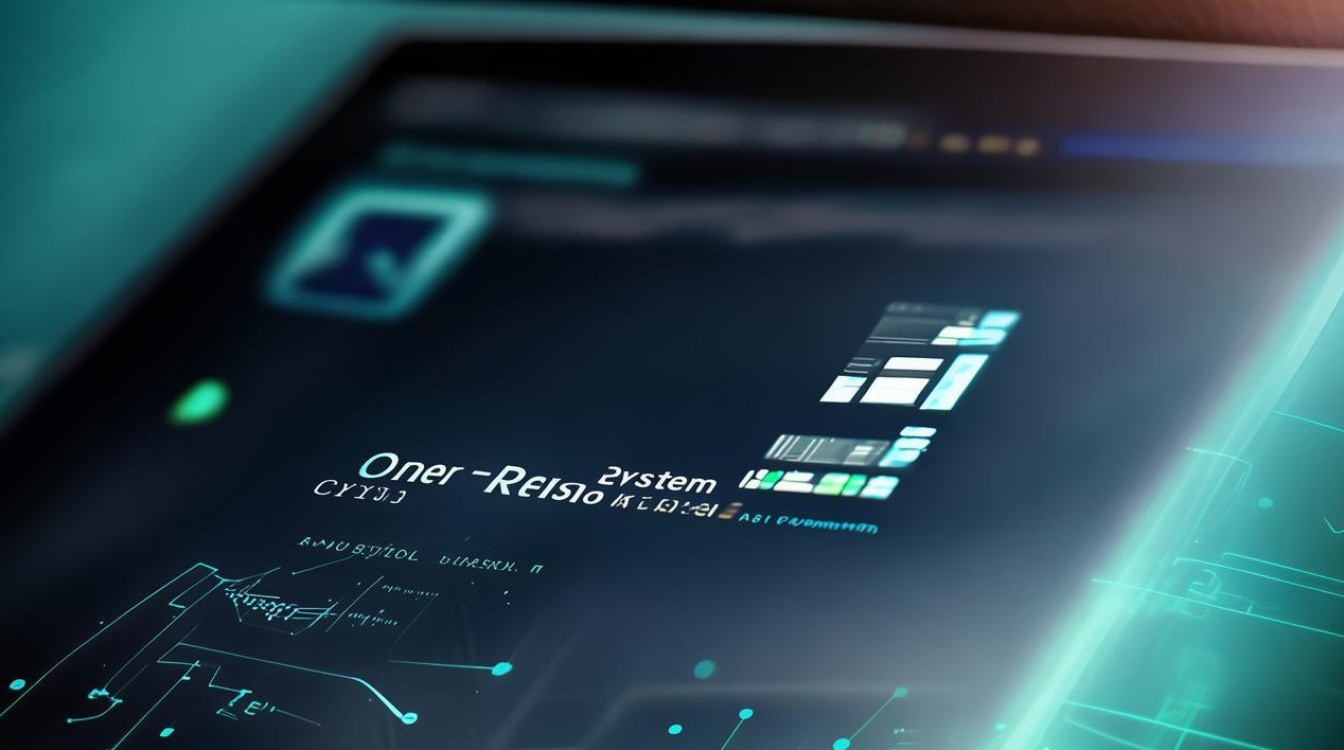
问题2:使用一键还原系统软件后,还需要重新安装驱动程序吗? 解答:这取决于备份时的系统状态,如果在备份时系统中的驱动程序已经正确安装并且没有问题,那么在还原后通常不需要重新安装驱动程序,因为备份文件中包含了当时的驱动程序信息。
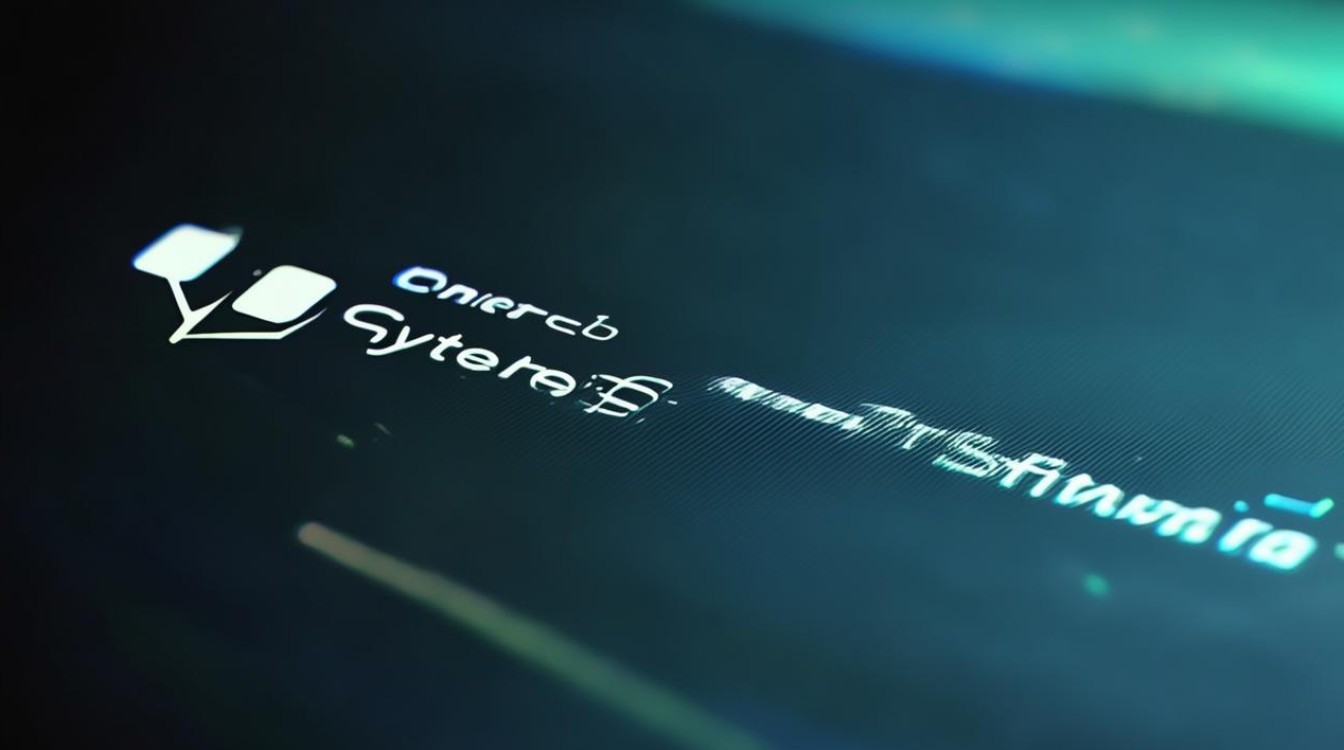
版权声明:本文由 芯智百科 发布,如需转载请注明出处。







 冀ICP备2021017634号-12
冀ICP备2021017634号-12
 冀公网安备13062802000114号
冀公网安备13062802000114号